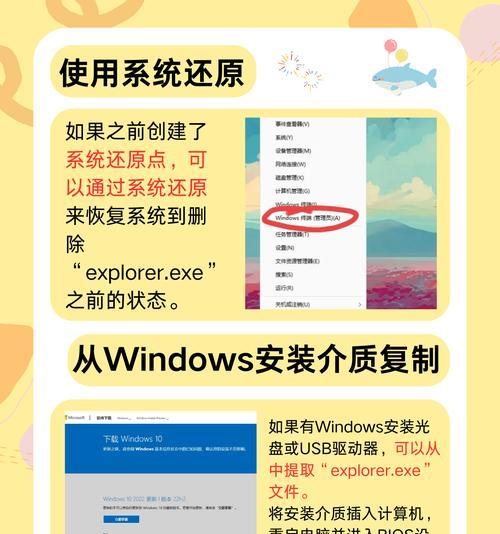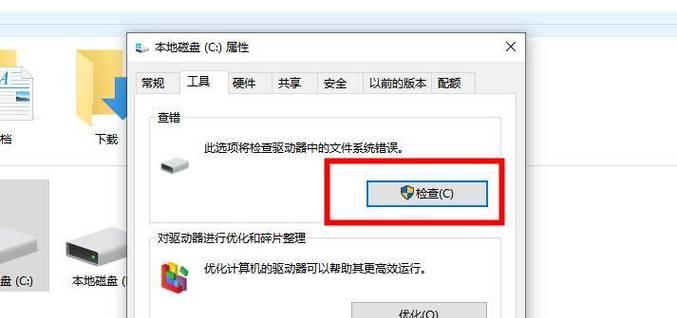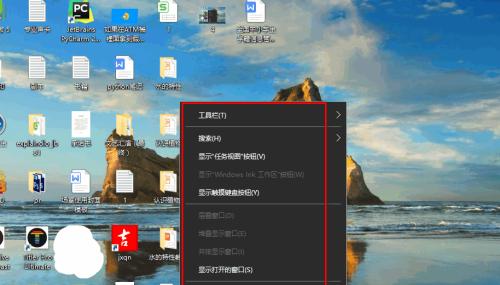现在很多人都喜欢使用台式电脑,但使用过程中,有时会遇到桌面图标不见的情况,这对我们的使用会造成一定的困扰。当我们的桌面图标不见了,应该如何处理呢?

一、检查图标是否被隐藏
如果桌面上的图标不见了,首先要检查的是它们是否被隐藏了。我们可以右键点击桌面,选择“查看”,然后看看是否勾选了“将桌面图标排列到网格上”和“显示桌面图标”。如果没有勾选,那么勾选上即可。
二、恢复图标
如果桌面图标依然不见,那么我们可以通过以下步骤来尝试恢复:
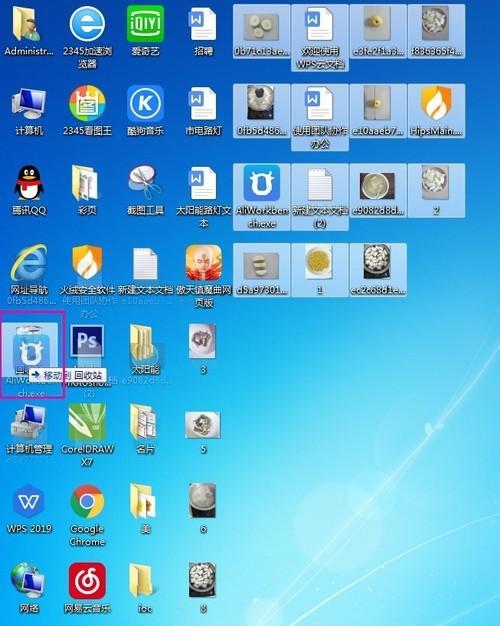
1.右键点击桌面空白处,选择“个性化”;
2.在左侧面板上选择“主题”,然后点击“桌面图标设置”;
3.勾选上需要显示的图标,然后点击“应用”和“确定”按钮。
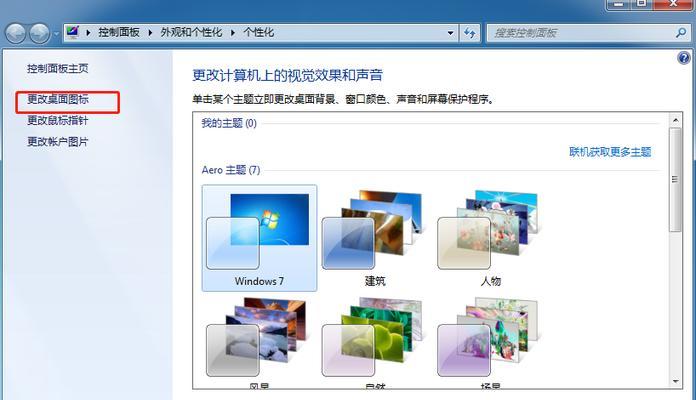
三、重新启动资源管理器
如果以上方法都无法恢复图标,我们可以尝试重新启动资源管理器:
1.按下Ctrl+Shift+Esc,打开任务管理器;
2.在任务管理器中找到“Windows资源管理器”,右键点击它,然后选择“重新启动”。
四、修复系统文件
如果以上方法都无效,那么我们可以尝试修复系统文件。具体操作如下:
1.在开始菜单中搜索“命令提示符”,然后右键点击它,选择“以管理员身份运行”;
2.在命令提示符中输入“sfc/scannow”命令,然后按下回车键;
3.等待系统扫描并修复文件。
五、卸载最近安装的软件
有时,我们最近安装的软件可能会导致桌面图标不见。如果以上方法都无效,我们可以尝试卸载最近安装的软件。具体操作如下:
1.进入控制面板,选择“程序和功能”;
2.在程序和功能列表中找到最近安装的软件,然后右键点击它,选择“卸载”。
六、重置桌面
如果桌面图标还是无法恢复,我们可以尝试重置桌面。具体操作如下:
1.按下Win+R键打开运行窗口;
2.在运行窗口中输入“cmd”,然后按下Ctrl+Shift+Enter键打开命令提示符窗口;
3.在命令提示符中输入以下命令:
RD/S/Q"%userprofile%\AppData\Local\Microsoft\Windows\Explorer"
taskkill/f/imexplorer.exe
startexplorer.exe
4.按下回车键,等待重置完成。
七、更换桌面背景
有时,桌面图标不见可能是因为桌面背景出现了问题。如果以上方法都无效,我们可以尝试更换桌面背景。具体操作如下:
1.右键点击桌面空白处,选择“个性化”;
2.在左侧面板上选择“背景”,然后选择另一张图片作为背景。
八、使用系统还原
如果以上方法都无效,那么我们可以尝试使用系统还原。具体操作如下:
1.进入控制面板,选择“系统和安全”;
2.在“系统和安全”窗口中找到“系统”选项,然后选择“系统保护”;
3.在“系统保护”窗口中选择“系统还原”;
4.按照提示进行操作即可。
九、更新驱动程序
有时,旧版的驱动程序也可能导致桌面图标不见。如果以上方法都无效,我们可以尝试更新驱动程序。具体操作如下:
1.右键点击“我的电脑”,选择“管理”;
2.在计算机管理窗口中选择“设备管理器”;
3.找到需要更新的设备,右键点击它,然后选择“更新驱动程序”。
十、查杀病毒
有时,病毒也可能导致桌面图标不见。如果以上方法都无效,我们可以尝试查杀病毒。具体操作如下:
1.下载并安装杀毒软件;
2.运行杀毒软件,进行全盘扫描;
3.删除杀毒软件检测到的病毒。
十一、清理注册表
有时,注册表中的错误项也可能导致桌面图标不见。如果以上方法都无效,我们可以尝试清理注册表。具体操作如下:
1.按下Win+R键打开运行窗口;
2.在运行窗口中输入“regedit”,然后按下回车键;
3.在注册表编辑器中找到以下路径:
HKEY_CURRENT_USER\Software\Microsoft\Windows\CurrentVersion\Explorer\HideDesktopIcons
4.在该路径下删除“ClassicStartMenu”键值。
十二、检查桌面图标缩略图缓存
有时,桌面图标缩略图缓存也可能导致桌面图标不见。如果以上方法都无效,我们可以尝试检查桌面图标缩略图缓存。具体操作如下:
1.按下Win+R键打开运行窗口;
2.在运行窗口中输入“%userprofile%\AppData\Local”,然后按下回车键;
3.找到“IconCache.db”文件,右键点击它,然后选择“删除”;
4.按下Ctrl+Shift+Esc键打开任务管理器,结束“Windows资源管理器”进程;
5.在任务管理器中选择“文件”->“新建任务”->“explorer”,然后按下回车键,重新启动资源管理器。
十三、调整显示设置
有时,桌面图标不见也可能是因为显示设置出现了问题。如果以上方法都无效,我们可以尝试调整显示设置。具体操作如下:
1.右键点击桌面空白处,选择“显示设置”;
2.在“显示设置”窗口中调整分辨率和缩放比例。
十四、使用恢复盘进行修复
如果以上方法都无效,那么我们可以尝试使用恢复盘进行修复。具体操作如下:
1.制作恢复盘;
2.将恢复盘插入电脑;
3.按下电源键启动电脑,然后按下F12键进入引导菜单;
4.选择恢复盘,并按照提示进行操作。
十五、
当我们的桌面图标不见了时,可以先尝试检查图标是否被隐藏,然后尝试恢复图标、重新启动资源管理器、修复系统文件、卸载最近安装的软件、重置桌面、更换桌面背景等方法。如果以上方法都无效,那么我们可以尝试使用系统还原、更新驱动程序、查杀病毒、清理注册表、检查桌面图标缩略图缓存、调整显示设置、使用恢复盘进行修复等方法。